【Salesforce】イメージ関数

期日がある項目やステータスなどは、ひと目見てわかると便利です。
イメージ関数を使えば、期日までの状況などのステータスを視覚的に表現することができます。
ではイメージ関数とはどんなものでしょうか?
下の画像を見てもらうと赤枠の中に絵文字が表示されています。
数式と画像を組み合わせることでひと目で状況がわかるような形で利用することができます!

今回はこのイメージ関数をご紹介します!
アイコンの準備
状況をわかりやすく表すアイコンを準備します。絵文字をブラウザからダウンロードするなどして準備します。
このとき、イメージ画像の拡張子はpngのものを選択します。
アイコンの登録
歯車アイコンをクリックし、設定画面を開きます。
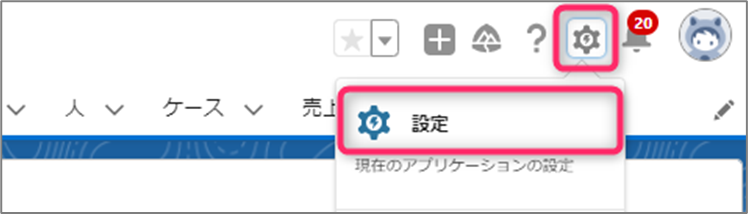
設定画面でホームをクリックし、「静的リソース」を検索します。
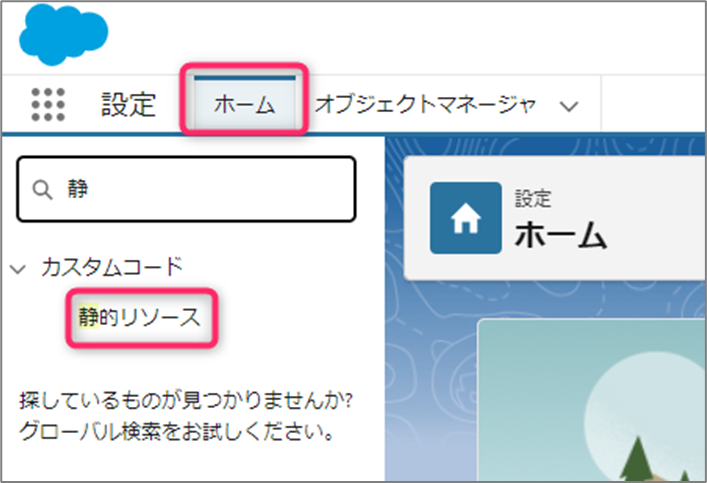
新規ボタンをクリックし、静的リソースを登録します。
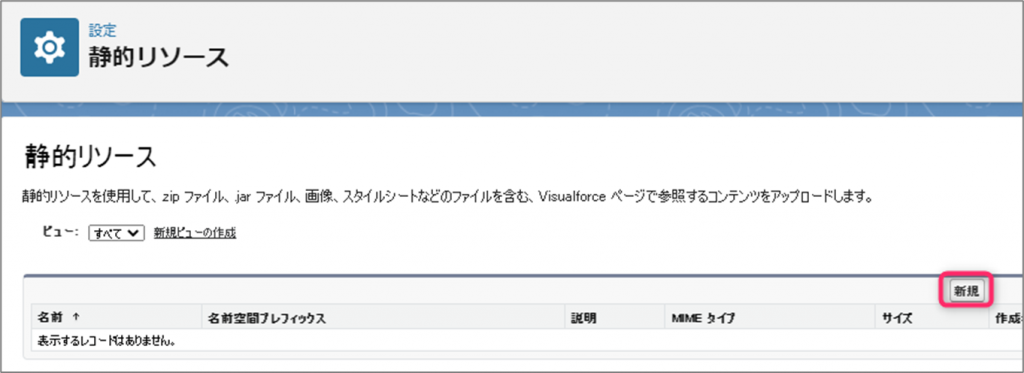
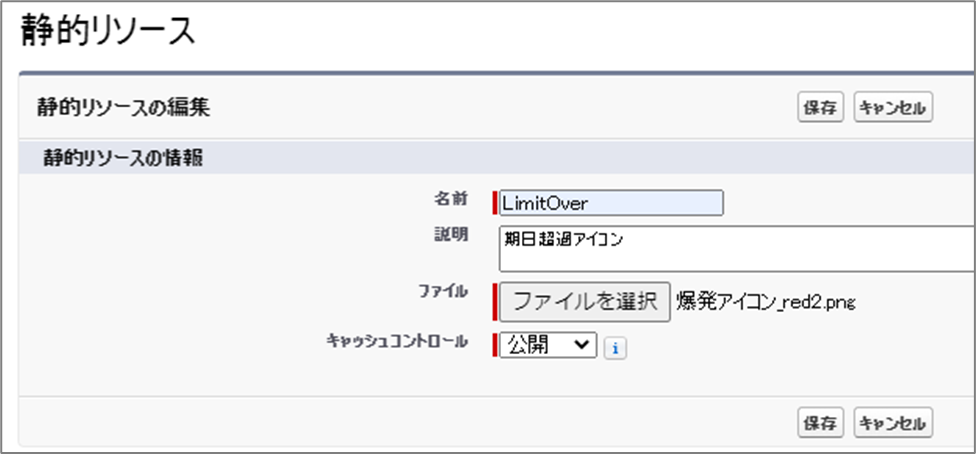
状況を識別する数式の作成
視覚的にステータスを表示させたいオブジェクトを開き、新しく数式項目を作成します。
今回はTodoの期日までの状況を視覚的に表示させたいので、活動オブジェクトを開きます。
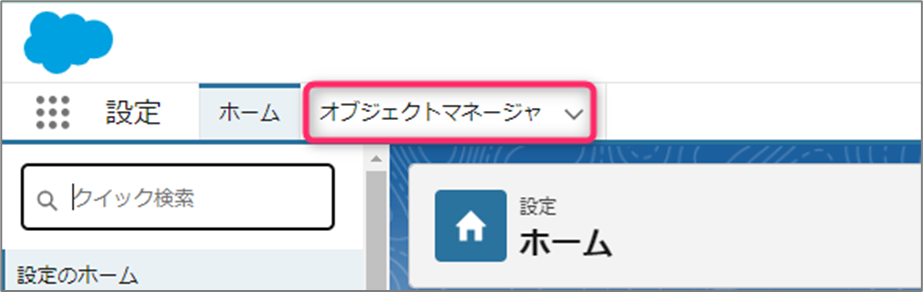
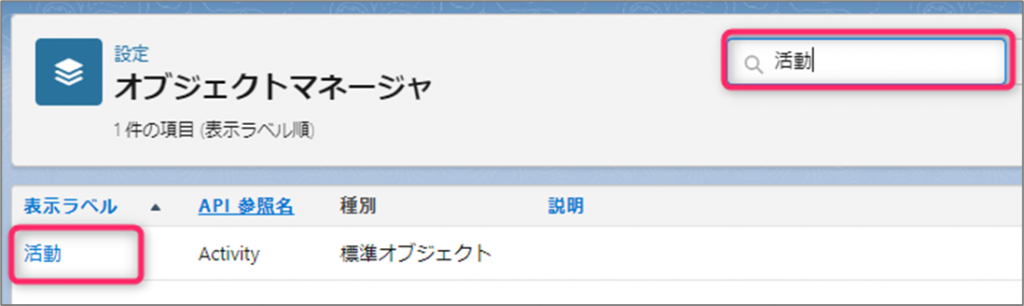
一覧から”項目とリレーション”を選択し、”新規”ボタンをクリックし、数式項目(数値)を作成します。
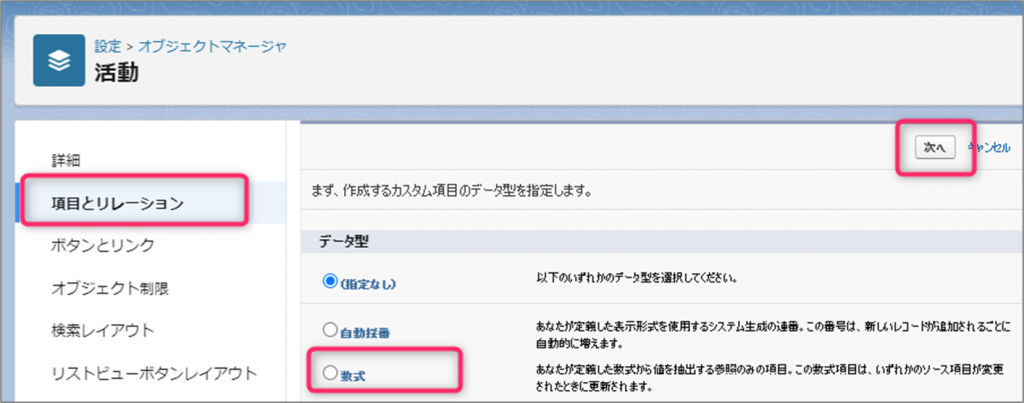
下のキャプチャのように論理式を記述し、項目を保存します。
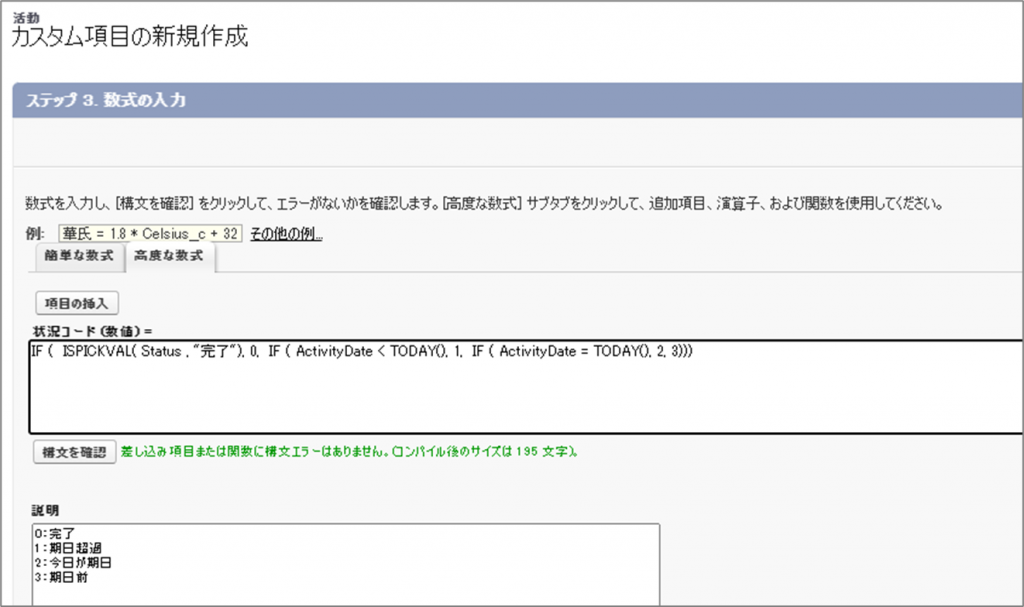
今回は項目名を状況コード(ProgressCode)とし、ToDoの状況に応じてそれぞれの数値に対応するように設定しました。
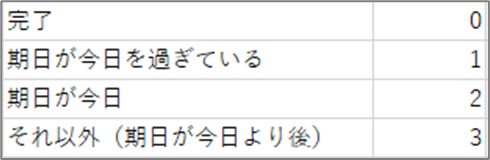
アイコン表示用カスタム項目の作成
次にアイコンを表示するカスタム項目を追加します。
今回も活動オブジェクトを開き、新しく進捗状況(Progress)という数式項目(テキスト)を作成します。数式は下のように記述します。
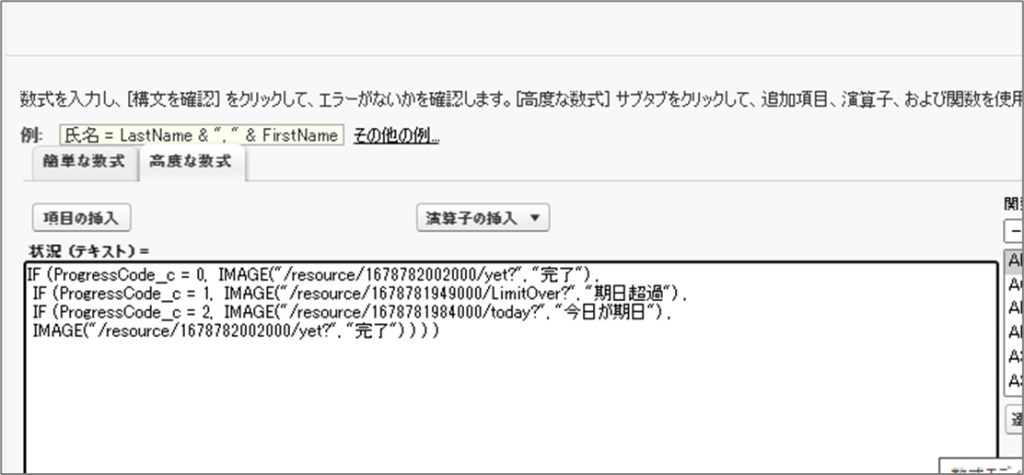
イメージ関数の第1パラメータには、先程静的リソースに登録した画像のURLを設定します。
URLを取得する方法は「ファイルを表示」をクリックします。
表示されたURLの「/resource/1585617203000/today?」の部分をIMAGEの第1パラメータに設定します。
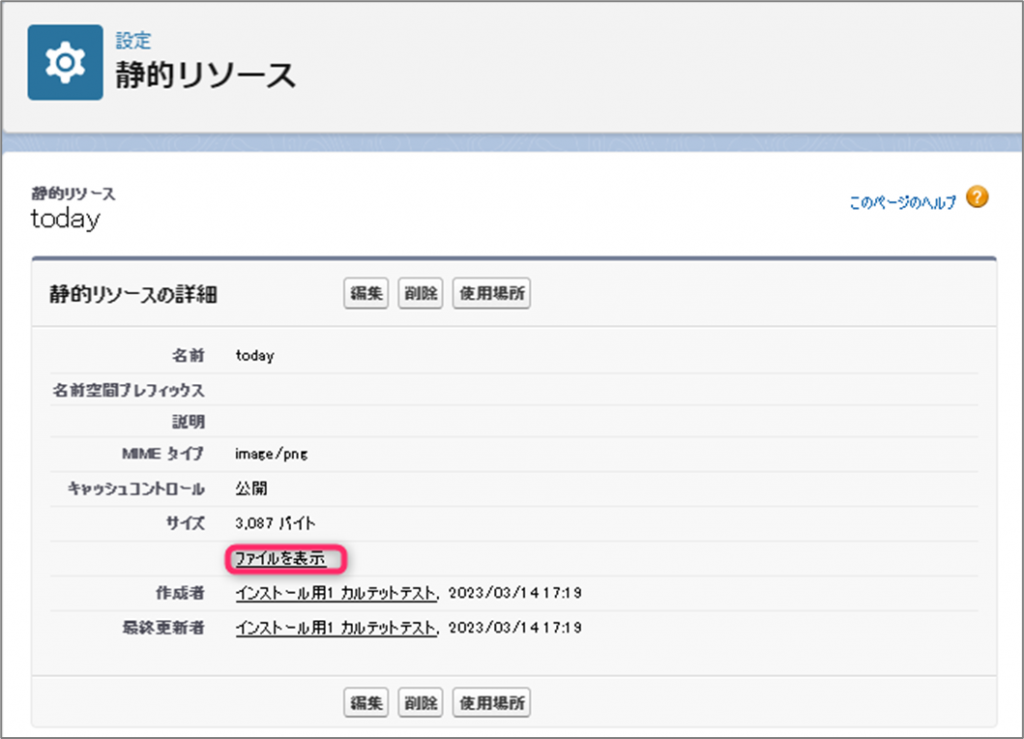
画面にアイコンを表示させる
次は作成した項目をレイアウトに表示させましょう!
今回はコンパクトレイアウトに表示させてみます。
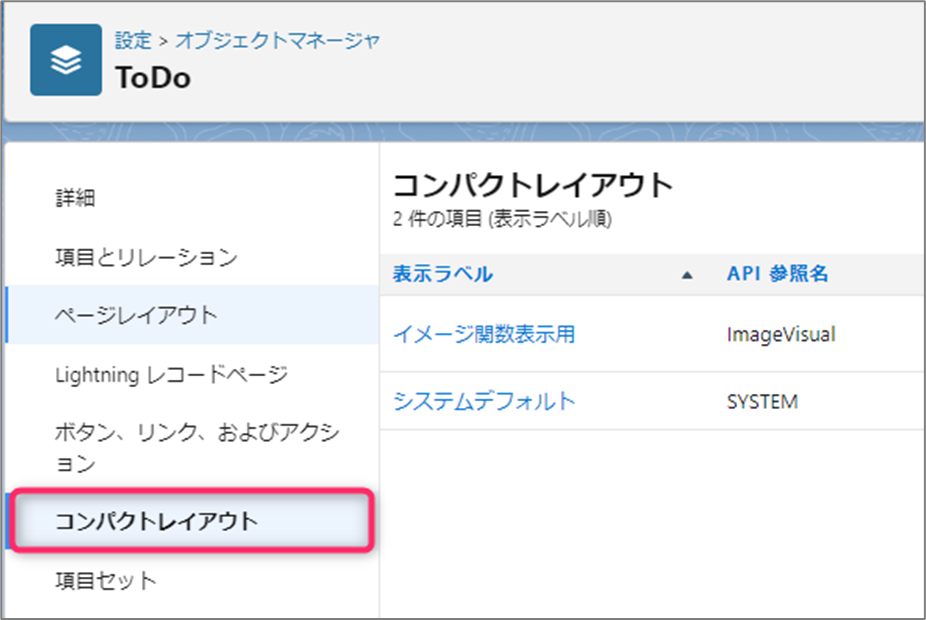
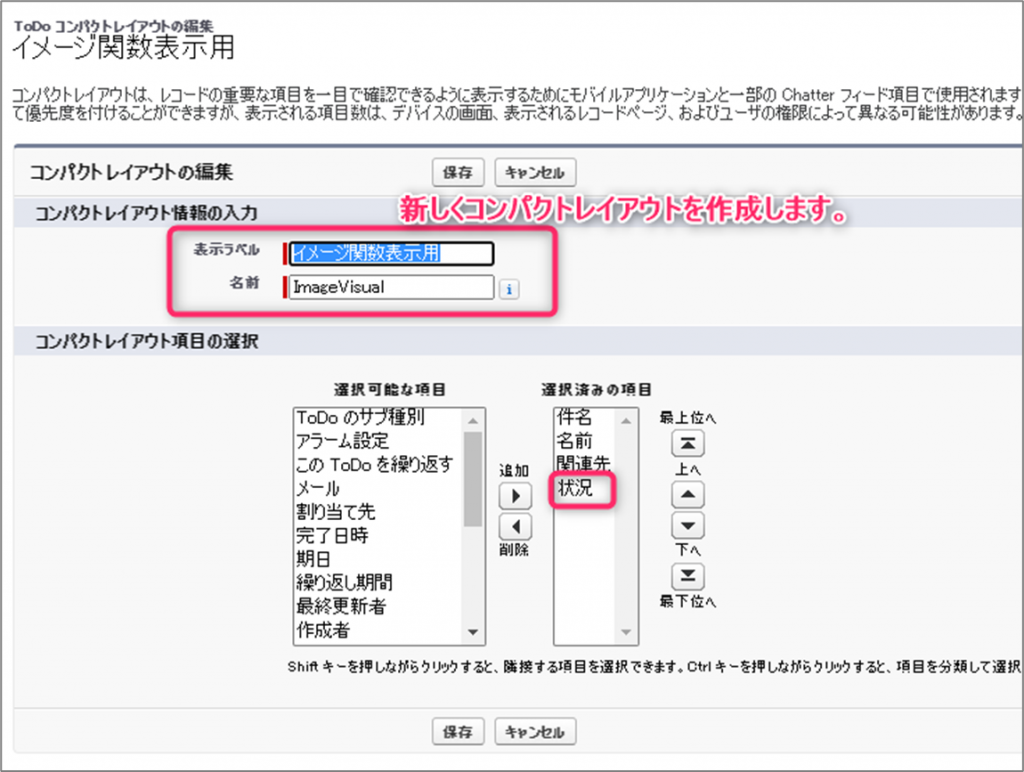
画面に戻って表示を確認してみます。
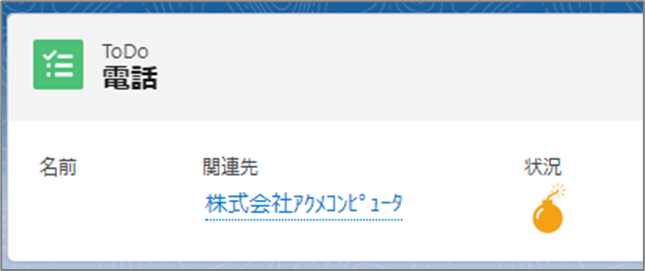
先程設定したアイコンが表示されていることが確認できました!








